15 maneras de arreglar aplicaciones del iPhone 13 que se atascan al cargar/esperar
Dec 02, 2024 • Categoría: Soluciones de Reparación Móvil • Soluciones probadas
¿Estás experimentando que tus nuevas aplicaciones para iPhone se atascan al cargar? También puede mostrar problemas cuando las aplicaciones de tu iPhone 13 se atascan en la carga después de la restauración, esto puede atribuirse a cosas como la conectividad de la red. Algunos problemas se deben a las actualizaciones de software del teléfono, incluso podría tratarse de un simple fallo en el software de la aplicación. Esto podría hacer que las nuevas aplicaciones de tu iPhone se queden bloqueadas al cargar.
En este artículo, podemos abordar las correcciones internas comunes que pueden ayudar a que su iPhone funcione sin problemas. En última instancia, puedes utilizar Dr. Fone - System Repair (iOS) para solucionar cualquier problema en tu iOS.
- 1. Pausa/Reanuda la instalación de la aplicación
- 2. Comprueba si tu teléfono está en modo avión
- 3. Comprueba el WIFI o los datos móviles
- 4. Inicia/cierra sesión en tu ID de Apple
- 5. Apaga la red privada virtual (VPN)
- 6. Arregla una conexión a Internet inestable
- 7. Comprueba si tu iPhone 13 se está quedando sin espacio de almacenamiento
- 8. Comprueba el estado del sistema Apple
- 9. Actualiza el software del sistema
- 10. Restablece los ajustes de red en el iPhone
- 11. Reinicia el iPhone
- 12. Desinstala y vuelve a instalar la aplicación
- 13. Restablece los ajustes del iPhone
- 14. Utiliza una herramienta de reparación del sistema para solucionar todos los errores de iOS

- 15. Visita tu Apple Store más cercana
Parte 1: 15 maneras de arreglar aplicaciones atascadas en la carga/espera del iPhone 13
En esta parte, ofrecemos las diferentes maneras de solucionar el problema de aplicaciones iPhone 13 atascado en la carga, sumerjámonos de lleno.
- Pausa/Reanuda la instalación de la aplicación
Cuando la aplicación se está descargando, a veces puede bloquearse y quedarse congelada, diciendo "Cargando" o "Instalando". Puedes pausar y reanudar la descarga de una aplicación para solucionar este problema fácilmente.
Sólo tienes que ir a tu Pantalla de Inicio>Tocar en el icono de la aplicación, esto detendrá la descarga de la propia aplicación. Espera hasta 10 segundos y vuelve a pulsar sobre la aplicación para reanudar la descarga, esta parada debería hacer que tu aplicación funcione con normalidad.
- Comprueba si tu teléfono está en modo avión
En primer lugar, tienes que comprobar si tu iPhone está en modo avión o no, para ello, sólo tienes que ir a "Ajustes" en tu iPhone, y busca "Modo Avión". Si la casilla junto a Modo Avión está en verde, el Modo Avión está activado en tu teléfono. Alternar para apagarlo, una de las ventajas es que no necesitas volver a conectarte manualmente al WiFi.
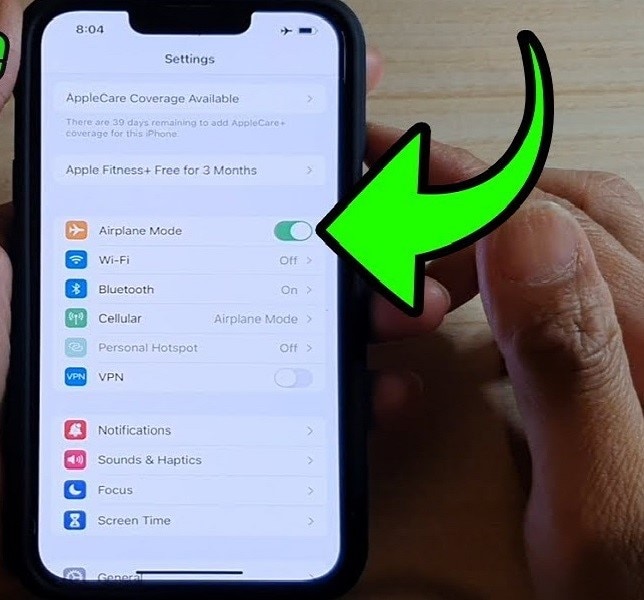
- Comprueba el WIFI o los datos móviles
A veces la culpa no es de la aplicación en sí, sino de la conexión a Internet, la descarga de la aplicación depende de que el iPhone permanezca conectado a Internet. Los problemas podrían deberse a una mala conexión a Internet.
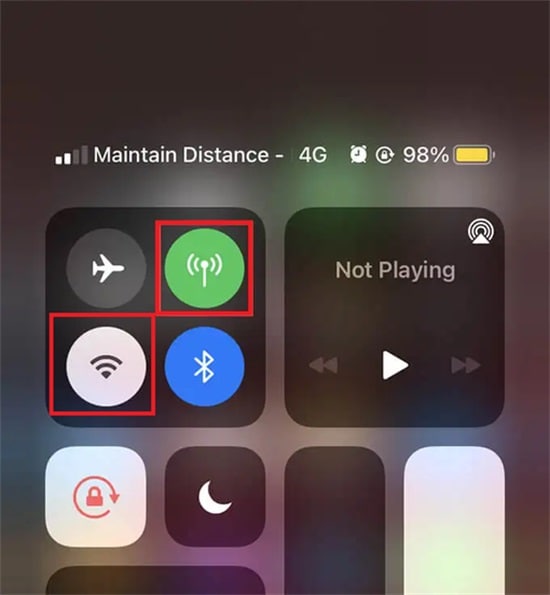
Una solución rápida al problema de la carga de la aplicación es simplemente apagar el WiFi o los datos móviles, espera 10 segundos y vuelve a encenderlo. Esto debería solucionar cualquier problema con tu conexión a Internet si tienes una conexión estable.
- Inicia/cierra sesión en tu ID de Apple
Muchas veces si las nuevas aplicaciones de tu iPhone se bloquean al cargar, puede deberse a un problema con el ID de Apple, todas las aplicaciones de tu teléfono están vinculadas a tu ID de Apple. Si tu ID de Apple tiene problemas, es posible que afecte a otras aplicaciones de tu teléfono.
Una solución para esto es cerrar sesión en la App Store, espera un poco y vuelve a conectarte para solucionar el problema. Para ello, ve a "Ajustes" y pulsa sobre tu nombre, desplázate hasta el botón "Cerrar sesión". Inicia sesión con la contraseña del ID de Apple.
- Apaga la red privada virtual (VPN)
En ocasiones, tu VPN impide que tu iPhone descargue aplicaciones que podrían ser una amenaza potencial. Evalúa si la aplicación es legítima, y una vez hecho, puedes desactivar fácilmente la VPN. Para ello, ve a "Ajustes" y desplázate hasta que veas "VPN". Desactívalo hasta que la aplicación termine de descargarse o actualizarse.
- Arregla una conexión a Internet inestable
A veces, puedes experimentar una conexión irregular entre tu dispositivo y el módem cuando utilizas WiFi. Puedes ir a "Ajustes" en tu iPhone para solucionarlo, y localiza la conexión WiFi activa y pulsa sobre el icono "Información". Elige la opción "Renovar arrendamiento", si el problema de que las aplicaciones de tu nuevo iPhone 13 se atascan al cargar no se resuelve, reinicia el módem.

- Comprueba si tu iPhone 13 se está quedando sin espacio de almacenamiento
Es posible que tu aplicación se bloquee o se cargue porque no tienes almacenamiento, si quieres comprobarlo por ti mismo, siempre puedes ir a "Ajustes", pulsar en "General" y luego en "Almacenamiento del iPhone". Esto te mostrará la distribución del almacenamiento y el espacio restante. Puedes ajustar el almacenamiento en consecuencia.

Dr.Fone - Data Eraser
¡Borra de forma selectiva los datos no deseados de iOS con un solo clic, como SMS, contactos, historial de llamadas, fotos, vídeos y mucho más!
- Puede eliminar todos los datos y la información en los dispositivos de Apple de forma permanente o de forma selectiva los datos no deseados.
- Puede eliminar todo tipo de archivos de datos, además, funciona con la misma eficacia en todos los dispositivos Apple: iPads, iPod touch, iPhone y Mac.
- Ayuda a mejorar el rendimiento del sistema ya que el kit de herramientas de Dr.Fone elimina todos los archivos basura por completo.
- Te proporciona una mayor privacidad, Dr.Fone - Data Eraser (iOS) con sus características exclusivas mejorará tu seguridad en Internet.
- Aparte de los archivos de datos, Dr.Fone - Data Eraser (iOS) puede deshacerse permanentemente de aplicaciones de terceros.
- Comprueba el estado del sistema Apple
Si has explorado las demás opciones para solucionar el problema y no has encontrado nada, es posible que el fallo no esté en ti y podría ser un error de Apple. Para comprobar el estado del Sistema Apple, puedes visitar su sitio web, ya que el sistema mostrará qué sistemas funcionan bien con puntos verdes junto a su nombre. La falta de puntos verdes indica que hay que solucionar algunos problemas.

- Actualiza el software del sistema
A veces, cuando experimentas problemas en tu iPhone debido a una actualización de software. En las nuevas versiones de iOS se incluyen muchos parches de errores, que pueden resolver problemas con una aplicación atascada en las fases de "Procesando", "Cargando" o "Actualizando".
Para solucionarlo, puedes ir a "Ajustes" y, a continuación, entrar en "General" y "Actualización de software" para empezar, y esto te permitirá buscar nuevas versiones de software que puedes instalar/actualizar. Una vez finalizado el escaneado, pulsa sobre el botón "Descargar/Instalar".
- Restablece los ajustes de red en el iPhone
Restablecer los ajustes de red de tu iPhone puede ayudarte a resolver graves dificultades de acceso a la red. Para restablecer los ajustes de red, ve primero a "Ajustes". Pulsa "General" y, a continuación, "Restablecer". A continuación, pulsa "Restablecer ajustes de red".
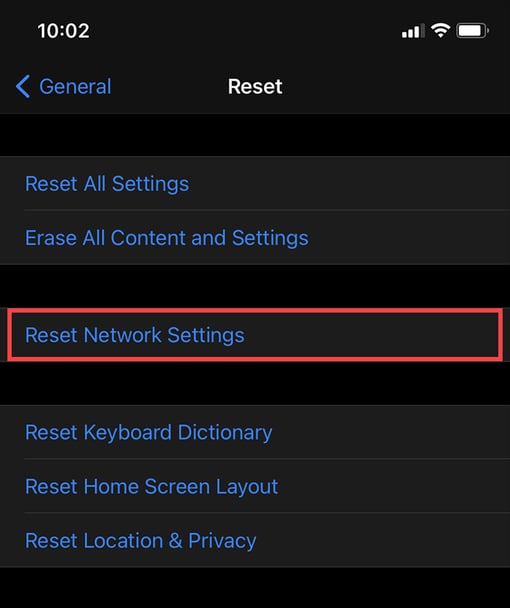
El método de reinicio borra cualquier conexión WiFi almacenada, tendrás que conectarte individualmente a partir de entonces. Sin embargo, tu iPhone debería reconfigurar automáticamente todos los ajustes del móvil.
- Reinicia tu iPhone
Simplemente reiniciar el teléfono puede ayudar a solucionar problemas menores, y si el software falla, puede que aparezca el mensaje "Cargando" o "Instalando". Puedes cambiar esto yendo a 'Ajustes'. Pulsa en "General" y luego en "Apagar". Desplazando el control deslizante, puedes apagar el teléfono. Espera al menos un minuto para reiniciar el teléfono.
- Desinstala y vuelve a instalar la aplicación
Una forma sencilla de solucionar este problema es desinstalar y volver a instalar la aplicación, y mantén pulsada la pantalla de inicio para mostrar la opción de eliminar en todos los iconos. Pulsa el icono de eliminar en la aplicación de la que quieras deshacerte, para el iPhone 13, basta con pulsar prolongadamente la aplicación y elegir "Cancelar descarga".
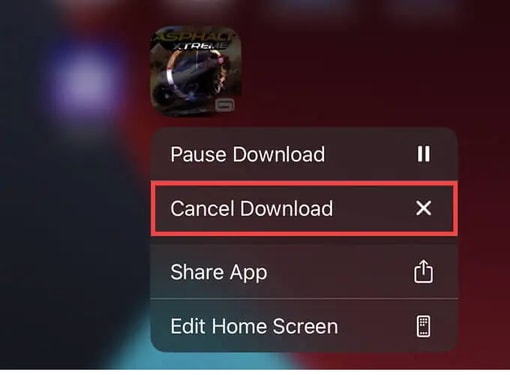
- Restablecer los ajustes del iPhone
Si lo que has intentado antes no te ayuda, puedes utilizar esta opción. Puedes restablecer todos los ajustes de tu iPhone, y puedes ocuparte de cualquier dispositivo defectuoso o incompatible en Ajustes. Ve a "Ajustes" y luego a "Restablecer", y continúa con "Restablecer todos los ajustes" para renovar por completo tu teléfono.
- Utiliza una herramienta de reparación del sistema para solucionar todos los errores de iOS: Dr.Fone - System Repair (iOS)

Dr.Fone - System Repair
¡Reparar errores del sistema para arreglar aplicaciones del iPhone 13 atascadas al cargar/esperar!
- Sólo arreglar tu iOS a la normalidad, sin pérdida de datos en absoluto.
- Arreglar varios problemas del sistema iOS atascado en el modo de recuperación, el logotipo blanco de Apple, pantalla en negro, bucle en el inicio, etc.
- Desactualiza iOS sin iTunes.
- Funciona para todos los modelos de iPhone, iPad y iPod touch.
- Totalmente compatible con la última versión de iOS.

Puedes aprender a utilizar Dr.Fone para solucionar el problema de las nuevas aplicaciones de iPhone atascadas al cargar. Descubre la forma más completa de resolver los problemas de tu teléfono al instante y sin esfuerzo con Dr.Fone. Dr. Fone está disponible para iOS, y ofrece soluciones para tu iPhone. Pasemos a la solución.
Paso 1: Instala Dr.Fone en tu ordenador (Win o Mac).
Paso 2: Conecta tu iPhone al ordenador con su cable original. Cuando Dr.Fone detecte tu dispositivo iOS, te mostrará dos opciones, Modo Estándar y Modo Avanzado.

Paso 3: El Modo Estándar soluciona la mayoría de los problemas menores y fallos de software, y se recomienda porque conserva los datos del dispositivo. Haz clic en "Modo estándar" para solucionar tu problema.
Paso 4: Una vez Dr.Fone muestra el modelo de tu dispositivo, puedes hacer clic en 'Inicio'. Esto comenzará la descarga del firmware, y recuerda tener una conexión a Internet estable durante este proceso.

Paso 5: Si el firmware no se descarga correctamente, puedes hacer clic en 'Descargar' para descargar el firmware desde tu navegador. A continuación, elige "Seleccionar" para restaurar el firmware descargado.

Paso 6: Dr.Fone verifica el firmware iOS descargado. Una vez completado, pulsa "Reparar ahora" para reparar tu dispositivo iOS.

En sólo unos minutos, esta reparación estará completa. Comprueba si las aplicaciones del iPhone 13 se atascan al cargarse tras la restauración, se arreglará gracias a los efectos del uso de Dr.Fone.

- Visita tu Apple Store más cercano
Si todas las soluciones anteriores no funcionan, la última opción es llevar el dispositivo al Apple Store. Si tu iPhone 13 aún está en garantía, puedes repararlo gratis, reserva una cita para evitar largas esperas.
Conclusión
Cuando las aplicaciones de tu iPhone están esperando para actualizarse, como muchas otras dificultades con tu iPhone, tienes varias opciones para resolver el problema. Puede ser relativamente fácil solucionar los problemas una vez que sepas cuáles son, y utilizando estas quince maneras, puedes arreglar las nuevas aplicaciones del iPhone 13 atascadas en los problemas de carga. También forman una lista de comprobación para ver qué ha fallado y cómo puedes solucionar el problema tú mismo. Estas eran algunas soluciones que te dan el control y la propiedad sobre las opciones para hacerlo tú mismo.
Problemas de iPhone
- 1. Problemas de Pantalla
- Pantalla Táctil no Funciona
- Pantalla en Rojo de iPhone
- Pantalla Congelada del iPad
- Pantalla blanca de iPhone
- Pantalla Azul de iPhone
- Reparar Pantalla de iPhone
- 2. Problemas de Batería
- 3. Problemas de Sonido
- Problema de Eco de iPhone
- Problema de iPhone Micrófono
- Problemas del Sonido de iPhone
- Problema de iPhone Volumen
- Problemas de Auriculares iPhone
- Correo de Voz Visual No Disponible
- Problema de iPhone Alarm
- 4. Otros Problemas
- Datos de iPhone no Funcionan
- Fallo de Actualización
- Modo DFU de iOS
- Problemas de Ajustes
- Reparar iPhone Mojado
- Problemas del Teclado de iPhone
- Sensor de Proximidad iPhone
- Problemas de iPhone Jailbreak
- Problema de Cámara de iPhone
- Problemas de FaceTime
- Problema de iPhone GPS
- Problema de iPhone Facebook
- Reparar iPhone Backlight
- Activar iPhone 6s
- El Sobrecalentamiento iPhone
- Problema de Llamado de iPhone
- Problemas de Sincronización
- Problemas de iPhone Bluetooth
- ● Gestionar/transferir/recuperar datos
- ● Desbloquear/activar/bloquear pantalla FRP
- ● Resolver problemas en iOS y Android
- Prueba Gratuita Desbloquea Ahora Desbloquea Ahora

















Paula Hernández
staff Editor
Calificado en general con4.5(105participantes)